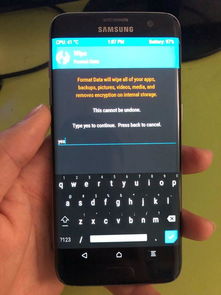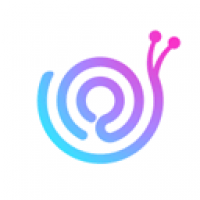iphone 升级系统 教程,轻松掌握系统更新方法
时间:2024-11-22 来源:网络 人气:
iPhone系统升级教程:轻松掌握系统更新方法

一、通过设置更新
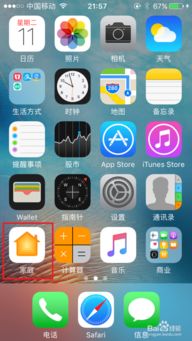
1. 打开iPhone设置
首先,在您的iPhone上打开“设置”应用。
2. 进入“通用”
在设置页面中,找到并点击“通用”选项。
3. 选择“软件更新”
在通用页面中,点击“软件更新”选项。
4. 检测更新
系统会自动检测是否有可用的更新。如果有,您将看到更新信息。
5. 下载并安装更新
点击“下载并安装”按钮,系统将开始下载更新文件。下载完成后,系统将自动安装更新。
二、使用iTunes更新
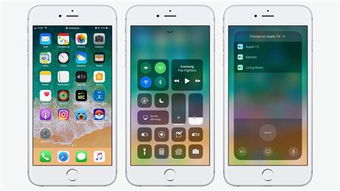
1. 连接iPhone至电脑
使用USB线将您的iPhone连接至电脑。
2. 打开iTunes
在电脑上打开iTunes应用。
3. 检测更新
iTunes会自动检测iPhone系统更新。如果有更新,您将看到更新信息。
4. 下载并更新
点击“下载并更新”按钮,iTunes将开始下载更新文件。下载完成后,系统将自动安装更新。
三、使用第三方工具更新
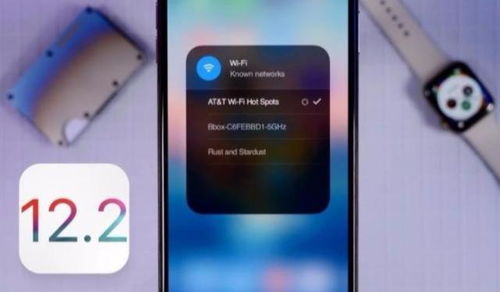
1. 下载第三方工具
您可以从网上下载一些第三方工具,如iMazing、iTools等,这些工具可以帮助您更方便地更新iPhone系统。
2. 连接iPhone至电脑
使用USB线将您的iPhone连接至电脑。
3. 打开第三方工具
在电脑上打开您下载的第三方工具。
4. 检测更新
第三方工具会自动检测iPhone系统更新。
5. 下载并更新
点击“下载并更新”按钮,第三方工具将开始下载更新文件。下载完成后,系统将自动安装更新。
四、注意事项
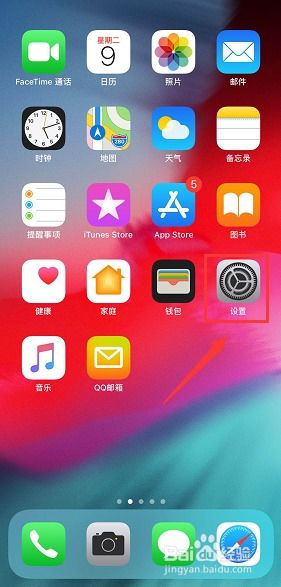
1. 更新前备份
在更新iPhone系统之前,请确保备份您的数据,以免更新过程中数据丢失。
2. 确保电量充足
在更新过程中,请确保iPhone电量充足,以免更新过程中因电量不足导致更新失败。
3. 避免更新高峰期
在更新高峰期,服务器压力较大,可能导致更新速度较慢。建议在非高峰期进行更新。
通过以上教程,您已经掌握了如何更新iPhone系统的方法。在更新过程中,请务必注意备份数据、确保电量充足,并选择合适的更新时间。祝您升级顺利,享受最新系统带来的精彩体验!
相关推荐
教程资讯
教程资讯排行